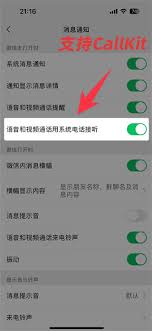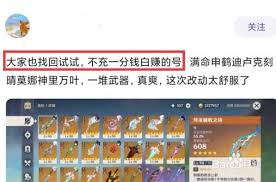导读: win7输入法图标不见了解决方法(win7输入法图标消失后如何恢复正常显示)在使用windows7操作系统时,有时会遇到输入法图标消失的问题,这不仅影响输入体验,还可能让人困惑不已。本文将介绍几种常见的解决方法,帮助你快速恢复win7输入法图标的正常显示。通过
win7输入法图标不见了解决方法(win7输入法图标消失后如何恢复正常显示)
在使用windows 7操作系统时,有时会遇到输入法图标消失的问题,这不仅影响输入体验,还可能让人困惑不已。本文将介绍几种常见的解决方法,帮助你快速恢复win7输入法图标的正常显示。
首先,可以尝试使用快捷键ctrl + shift或ctrl + 空格键来切换输入法。这两个组合键在大多数系统中默认用于输入法的快速切换。如果输入法图标消失,但输入法功能仍然可用,这可能是图标被隐藏,而不是输入法本身出现问题。
如果快捷键无效,可以尝试通过任务栏的设置来恢复输入法图标:
1. 右键点击任务栏的空白处,选择“工具栏”>“语言栏”。
2. 若语言栏选项前已有勾选,先取消勾选,再重新勾选。如果没有显示勾选,直接选择此项。
如果上述步骤无效,可以通过控制面板进一步设置。
1. 点击开始菜单,选择“控制面板”。
2. 在控制面板中找到“时钟、语言和区域”,点击“更改键盘或其他输入方式”。
3. 在打开的窗口中,选择“键盘和语言”标签页,然后点击“更改键盘”按钮。
4. 在接下来的窗口中,选择“语言栏”选项卡,确保选中了“停靠在任务栏中”选项。这样语言栏就会显示在任务栏上。你也可以选择“浮动在桌面上”,让输入法图标作为一个独立的浮动窗口显示。
5. 确认所有设置后点击“应用”和“确定”保存更改。

有时输入法管理器没有运行也会导致输入法图标消失。你可以通过以下步骤直接运行输入法管理器:
1. 按下键盘上的“win”键和“r”键,打开“运行”对话框。
2. 在“运行”对话框中输入“ctfmon.exe”命令,然后点击“确定”按钮。
3. 系统会自动运行输入法管理器,输入法图标应该会重新出现在任务栏上。
如果输入法管理器在开机时没有自动运行,你可以通过注册表设置来确保它自动运行:
1. 按下“win + r”组合键,输入“regedit”并回车,打开注册表编辑器。
2. 导航至以下路径:`hkey_current_user⁄⁄software⁄⁄microsoft⁄⁄windows⁄⁄currentversion⁄⁄run`。
3. 在右侧窗格中新建一个字符串值,命名为“ctfmon.exe”,并将其数据设置为`c:⁄⁄windows⁄⁄system32⁄⁄ctfmon.exe`。
4. 重启计算机以使更改生效。
1. 系统更新:系统更新可能会导致某些功能的变化或隐藏,包括输入法图标。确保你的系统更新是最新的,因为旧的系统版本可能包含错误,导致输入法不稳定。
2. 第三方软件冲突:安装的一些第三方软件可能会影响系统的正常运行,导致图标消失。检查最近安装的软件,并尝试卸载或禁用它们,看是否解决问题。
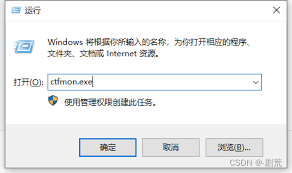
3. 系统设置调整:用户可能无意间更改了相关设置,导致图标被隐藏。通过控制面板的设置可以恢复。
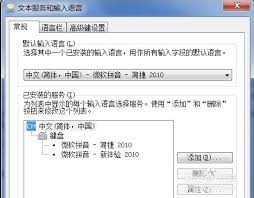
4. 系统错误:由于系统文件损坏或其他技术性问题,可能导致图标丢失。在这种情况下,可能需要运行系统文件检查器(sfc /scannow)来修复损坏的文件。
通过以上方法,大多数情况下应该能够解决win7任务栏中输入法图标消失的问题。如果问题仍然存在,建议查阅windows 7的官方帮助文档或寻求专业的技术支持。
上一篇:小牛电动app如何修改车辆名称
下一篇:哔哩哔哩硬币如何获取